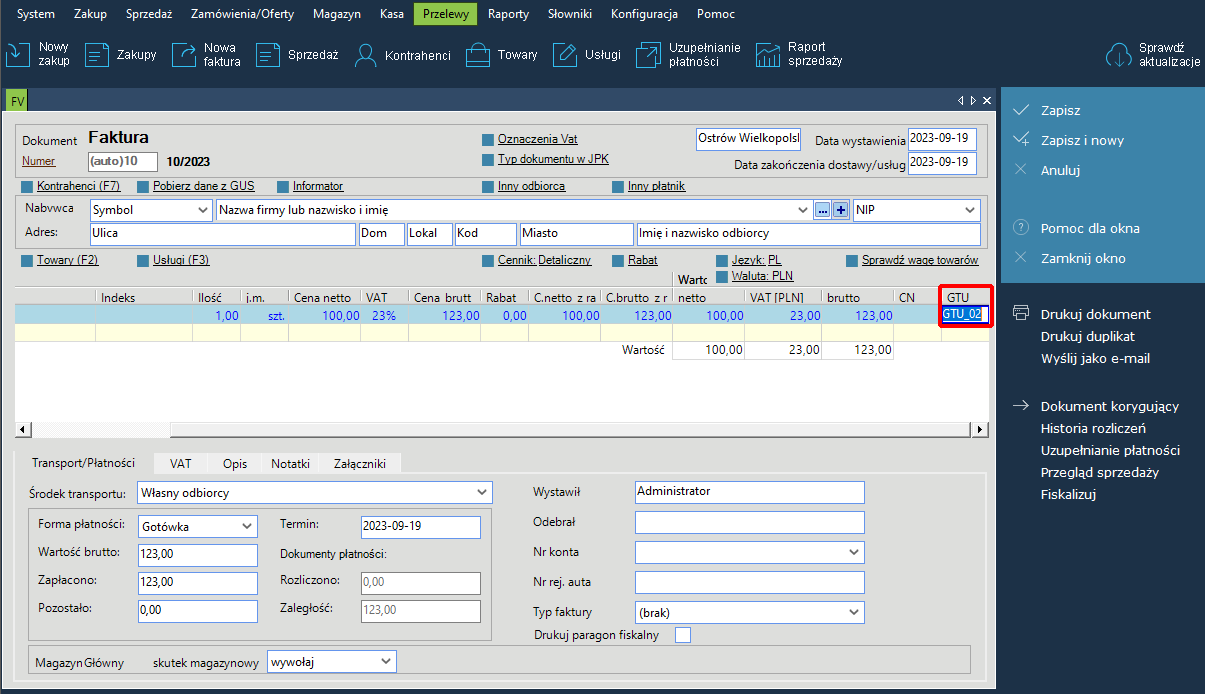Kody GTU można przypisać na 3 sposoby:
1. Do pojedynczej definicji towaru lub usługi.
W górnym menu wybierz Słowniki > Towary (lub Usługi).
Na liście zaznacz wybraną definicję, nastepnie w prawej części formularz kliknij Edytuj. Przejdź na zakładkę Kody i w pozycji GTU, na rozwijalnej liście zaznacz odpowiedni kod.
Kliknij Zapisz.
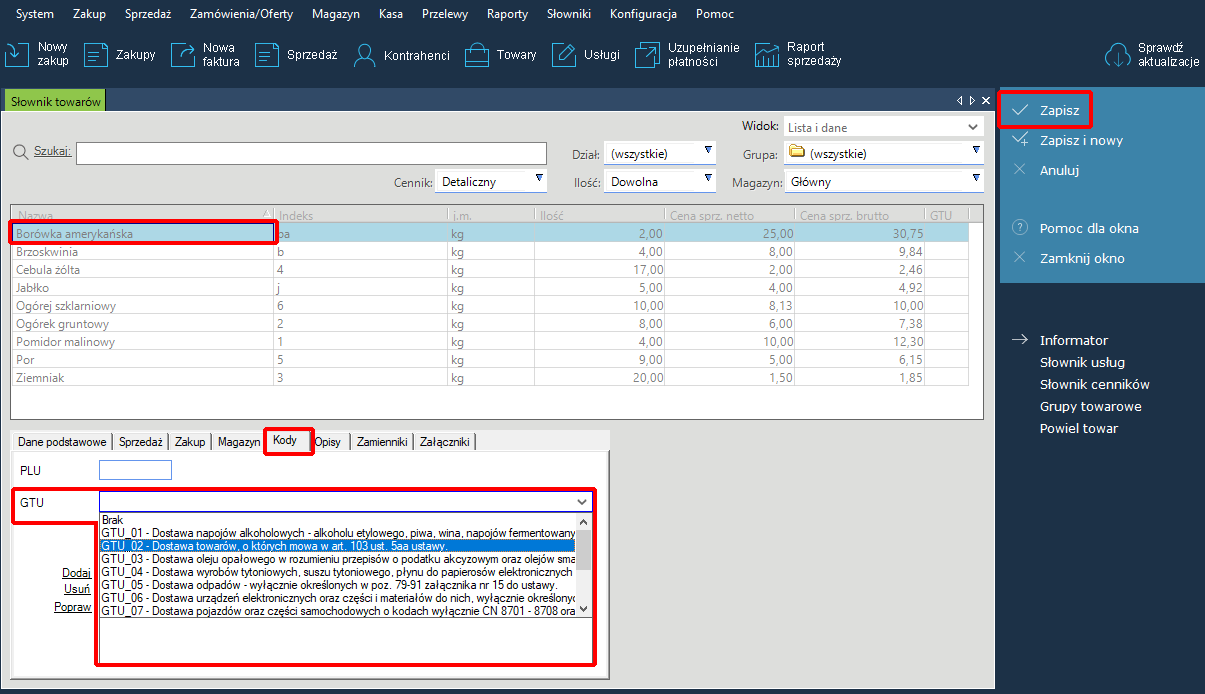
Od tego momentu zawsze po wybraniu tej definicji towaru lub usługi na dokumennt, na wydruku pojawi się zonaczenie kodu GTU. Trafi ono również do generowanego pliku JPK.
2. Zbiorczo - do wielu definicji jednocześnie.
W górnym menu wybierz Konfiguracja > Przypisz GTU.
Określ parametry towarów i usług, które mają zostać wyświetlone na liście tj. dział, grupa, magazyn itd.
W pozycji "Zmień GTU z" wybierz Brak. W przypadku gdy chcesz dokonać zbiorczej zmiany kodu na inny wybierz kod, który być przypisany uprzednio.
W pozycji "na" wybierz kod, który ma zostać przypisany wszystkim pozycjom na liście.
Kliknij Przypisz do całej listy.
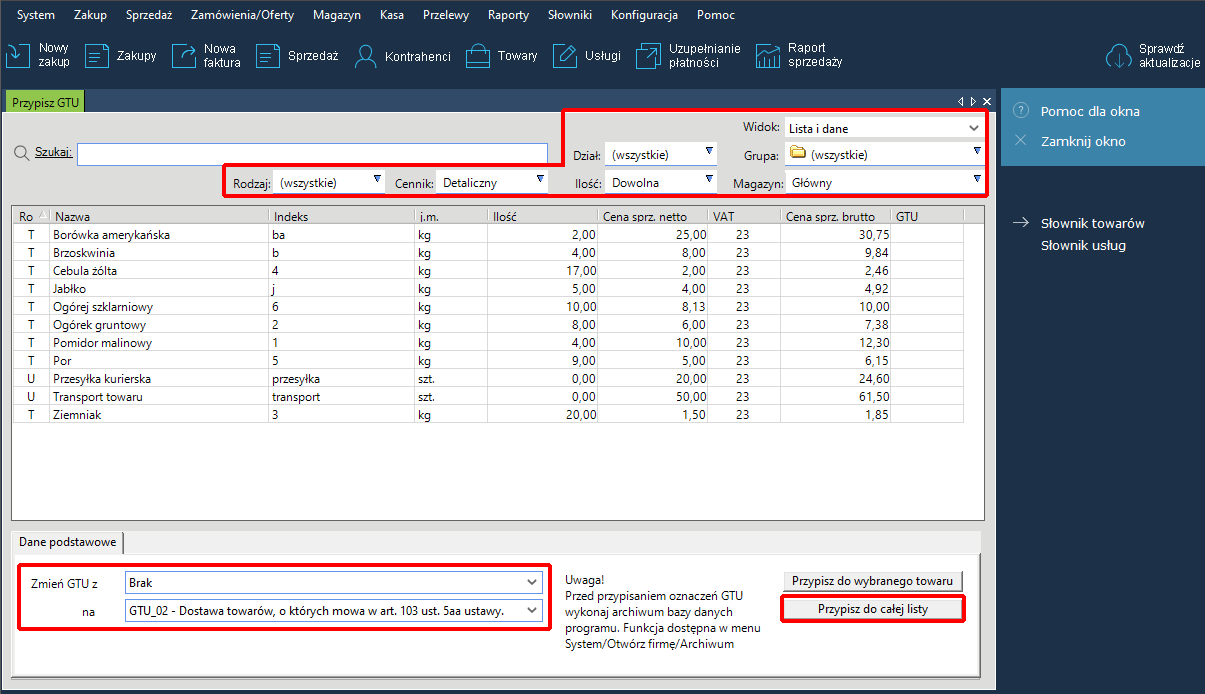
3. Jednorazowo, na dokumencie.
Otwórz nową fakturę.
Wybierz ze słownika towar, lub wpisz jego dane bezpośrednio na formularzu.
Dolny suwak przewiń w prawo. W polu GTU wpisz oznaczenie wybranego kodu. Musi on zostać wprowadzony w poprawnym formacie np. GTU_02